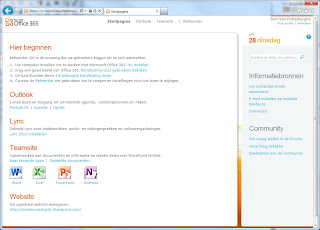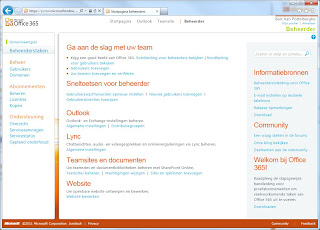Vandaag lanceert Microsoft zijn Office 365 aanbod, de opvolger van BPOS. Hiermee wil Microsoft meedingen naar de gunst van KMO’s.
Office 365 is de opvolger van het BPOS, dat 2 jaar geleden werd gelanceerd. De aftrap van Office 365 wordt vandaag gegeven door Steve Ballmer in New York. Met Office 365 wil Microsoft aantonen dat het een belangrijke rol kan spelen in
cloud computing.
Voor kleine bedrijven
In Office 365 wordt er een afzonderlijk pakket aangeboden voor KMO’s tot 50 werknemers dat bijzonder aantrekkelijk geprijsd is : 5,25 euro per gebruiker per maand.
Dit omvat :
- 25 GB mailbox
- SharePoint Teamsite
- Publieke website op basis van templates
- Office Web Apps
- Instant messaging en online vergaderingen
- Enkel community support
Dit zit er niet in :
- BlackBerry support
- Support door Microsoft
- Mogelijkheid om te groeien naar meer dan 50 gebruikers
- Archiveringsfunctionaliteit
- Active Directory synchronisatie
Proefabonnement
Het aanmelden voor een Office 365 abonnement is eenvoudig. Door één formulier in te vullen kan je binnen enkele minuten aan het testen gaan. De gebruikersinterface hierbij is eenvoudig en zakelijk, met handige links naar de verschillende onderdelen. Nadeel is echter dat er enkel een Engelstalige handleiding beschikbaar is.
Gebruikers toevoegen en beheerstaken
Op de startpagina kan je als beheerder de controle nemen over de hele Office 365. Via de controle panelen kan je gebruikers aanmaken en beheren, net zoals je lokaal zou doen met Active Directory. Daarnaast kan je per toepassing de algemene instellingen doen. Een functie die ontbreekt is dat je als gebruiker instellingen kan gaan doen (bijv. taalinstellingen of out-of-office reply gaan instellen).
E-mail, kalender en contacten
De belangrijkste functie van Office 365 is ongetwijfeld e-mail op basis van Exchange. De mailboxen zijn ruim (25 GB) en zijn bruikbaar met Outlook, in een browser via de Outlook Web App (webmail) en op een mobiele telefoon. Via handige controlepanelen kan je makkelijk de mailboxen instellen naar je eigen wensen. Helaas kan je vanuit Outlook Web App niet meer terug naar je start pagina.
SharePoint Teamsite
De SharePoint Teamsite die in Office 365 zit heeft een iets ander uitzicht dan de traditionele SharePoint. Omdat de site reeds kant en klaar is voor gebruik kan je onmiddelijk starten, maar door de net iets andere opbouw kan het verwarrend zijn voor gebruikers die al ervaring hebben met SharePoint. Vervelend was dat er geen Windows Verkenner weergave mogelijk voor documentbibliotheken en afbeeldingsbiblioteken. Dit is een groot nadeel als je veel bestanden wil overzetten (van je computer naar het web of tussen folders) of niet altijd met de Teamsite wil werken.
Website
Op basis van SharePoint kan je ook een publieke website maken op basis van grafische stijlen en thema’s. Pagina’s zijn voorgedefinieerd in paginasjablonen. Het aanpassen van de inhoud in de pagina’s is zeer gebruiksvriendelijk. De aangeboden functionaliteit is echter zeer beperkt. Met een beperkt aantal gadgets kan je nog een contactformulier bouwen, maar daar stopt het ook. De website kan enkel door de beheerder worden aangepast.
Office Web Apps
Office 365 bevat ook het gebruik van een online versie van Word, Excel, OneNote en PowerPoint. Die online versie’s zien er net uit als hun tegenhanger die je installeert op je computer, maar kan je volledig vanuit je internet browser gebruiken. Helaas zijn zijn slechts een beperkt aantal basisfuncties online beschikbaar. Zo is in de online versie van Word het toevoegen van afbeeldingen of het copieren en plakken van opgemaakte teksten een frustrerend karwei. Ook sneltoetsen werken in de online versie niet.
Enkel geschikt bekijken
Ook de Excel versie is beperkt in functies. Je kan geen grafieken maken of foto’s toevoegen. Voor wie OneNote gebruikt zal in de beperkte online-versie teleurgesteld zijn. De conclusie is dat Office Web Apps geen vervanging zijn van voor de Office-suite die je op een computer installeert. Hiervoor is de functionaliteit echt te beperkt. Het is een nuttig werkinstrument als je documenten wil bekijken en bestaande documenten wil aanpassen. (zolang u niet met “Track Changes“ werkt).
Lync
Lync is de opvolger van OCS en LiveMeeting. Hiermee kan je chatberichten sturen en peer-2-peer telefoon- en videogesprekken te voeren. Bovendien zie je ook de status van je teamleden.Met Lync kan je ook online vergaderingen doen waarbij een presentatie en/of videobeelden worden getoond. Het voordeel van Lync ten opzichte van Messenger is dat Lync een veilige omgeving is voor bedrijfsdoeleinden. Lync vereist de installatie van software op uw lokale computer. Die is enkel geschikt voor Windows XP SP, Vista en Windows 7. Er is geen ondersteuning voor Mac of Linux.
Schoonheidsfoutjes
Office 365 bevat op dit ogenblik nog heel wat schoonheidsfoutjes die het werken vervelend maken. Zo stonden de landinstallingen op “Nederlands (Nederland)” ondanks dat ik ingeschreven was als Belgische gebruiker. De tijdszone staat standaard ingesteld op “Pacific Time (VS en Canada)”. Die instellingen moet iedere gebruiker zelf corrigeren. Ook zijn knoppen en links soms eigenaardig vertaald. Belangrijker was dat meerdere bestanden of foto’s opladen via SharePoint een foutmelding gaf. Er is dus nog werk aan de winkel voor Microsoft. De gebruikersinterface is over het algemeen mooi afgewerkt, maar de koppeling naar Exchange is rommelig en verwarrend.
Tegen Google
Met de introductie van Office 365 is Google met zijn Google Apps weer in het defensief. De strategie van beide bedrijven is anders : Google gaat voor een complete, online browser aanpak, Microsoft gaat voor een gemengde online en offline aanpak. Bedrijven kunnen kiezen om de software zelf te hosten op eigen servers en op hun eigen computers of die te gebruiken vanuit Microsoft datacenters. Microsoft beweert dat hun aanpak veiliger is voor bedrijven en de beste gebruikerservaring (in Windows) geeft, Google claimt dan weer dat het werkt op alle platformen van telefoons, tablets en computers. Google Apps werkt enkel online. Google heeft 3 miljoen bedrijven als klant, Microsoft heeft via zijn online aanbieding 40 miljoen gebruikers. Er zijn wereldwijd ongeveer 750 miljoen Office gebruikers.
Office 365 voor grote bedrijven
Naast het Office 365 “P”-aanbod voor kleine bedrijven, kunnen grote bedrijven uit het Office 365 “E”-gamma kiezen met 4 pakketten.
Kleine bedrijven (met meer dan 5 gebruikers) kunnen beter kiezen voor het “E”-aanbod als ze willen gebruik maken van BlackBerry, archivering, Active Directory synchronisatie of telefonische support willen van Microsoft. Het E1-plan met basisfunctionaliteit kost 9 euro per maand, maar ook Exchange Online of SharePoint Online is als afzonderlijke dienst te bestellen.
Conclusie
Algemeen kan je stellen dat Microsoft een goede job heeft gedaan. Office 365 is de moeite waard voor kleine of startende bedrijven die willen gebruik maken van Exchange e-mail of SharePoint en zelf geen server willen opzetten. Ook de prijs is bijzonder interessant. Lync is een leuke toevoeging voor presence en instant messaging, maar zal door de meeste bedrijven niet gebruikt worden. Messenger is hiervoor veel te populair. De Office Web Apps zijn helaas niet bruikbaar als een volwaardig alternatief voor de Office-kantoorsuites. Belangrijkste nadeel bij het Office 365 “P”-aanbod is het ontbreken van support door Microsoft.
Lees Meer
Cloud computing : alles wat u altijd al wou vragen.
BPOS : 4de storing in 2 maanden.